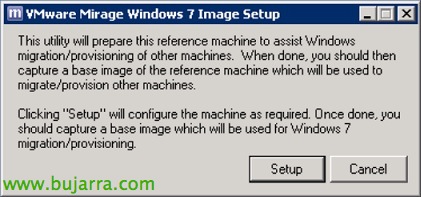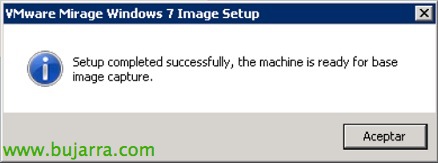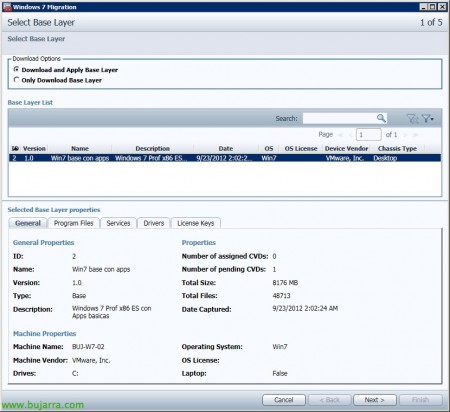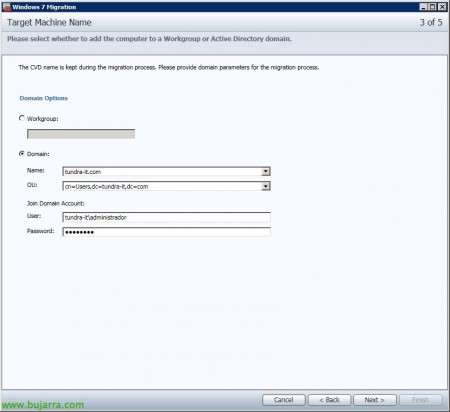VMware Mirage – Teil 3 – Migration von Windows XP auf Windows 7
Sobald wir unsere zentralisierten Desktops haben, wenn wir Windows XP in der Organisation haben und unsere Computer auf Windows migrieren möchten 7 auf eine völlig schnelle und automatisierte Art und Weise, bei gleichzeitiger Beibehaltung der Benutzerkonfigurationen, sowie deren Anwendungen und auch die Bereitstellung neuer Apps, Wir werden in der Lage sein, die Vorteile von VMware Mirage zu nutzen!
Lo primero será crear una imagen o plantilla de una máquina con Windows 7, para ello podremos seguir el documento anterior donde vimos cómo generarlas (con XP), en el caso de Windows 7 el proceso sería el mismo, pero antes de generar una plantilla de Windows 7, debemos preparar la imagen base. Um dies zu tun,, una vez tengamos el cliente de Mirage instalado sobre la MV, “Werkzeuge” > “Fenster 7 Image Setup”, ejecutaremos este proceso y al finalizar generaremos como habitualmente lo hacemos la imagen base.
Nos indica que esta utilidad preparará esta máquina referencia para realizar migraciones de XP a 7 o para aplicar esta imagen en otros CVD con Windows 7. Anklicken “Einrichtung”,
… esperamos unos segundos mientras prepara la máquina…
“Annehmen”, fertig, ya tenemos la máquina preparada para que creemos una imagen de ella. Para ello lo haremos en estos momentos una captura de ella desde “Capture Layer” siguiendo el proceso que ya conocemos.
Nun, was ich gesagt habe, una vez tengamos una plantilla base de un Windows 7 ya podremos aplicársela a los Windows XP que nos interese para upgradearles su Sistema Operativo. Offen “Fenster 7 Migration”,
Auswählen “Download and Apply Base Layer” para que se descargue y se aplique la plantilla que seleccionemos en los CVD indicados, “Nächster”,
Seleccionamos a quién queremos actualizar el S.O, lógicamente seleccionamos CVD’s o Colecciones que sean XP, “Nächster”,
Indicamos un usuario con permisos de crear cuentas de equipo en el AD,
Comprobamos que el CVD pase el test de verificación,
Y confirmamos el resumen, donde veremos qué capa aplicaremos de Windows 7 a nuestros Windows XP!
En el CVD podremos ver que comienza el rápido progreso de migración a Windows 7…
Una vez finalizado nos indicará para reiniciarlo y aplicarlo!
Tras reiniciarlo, nos pedirá que lo volvamos a reiniciar por última vez, ya que se arrancará con una cuenta temporal para finalizar el proceso de migración. Cuando lo volvamos a reiniciar, ya podremos entrar con el usuario que corresponda y comprobar cómo seguimos teniendo los mismos datos, Urkunden, Anträge… pero ahora en Windows 7!!!